
Δημιουργία, επεξεργασία και διαγραφή λιστών αναπαραγωγής στο iTunes στο PC
Μπορείτε να δημιουργήσετε λίστες αναπαραγωγής που να ταιριάζουν σε συγκεκριμένες συναισθηματικές διαθέσεις σας, για να οργανώσετε πολυμέσα με συγκεκριμένο θέμα ή για να ομαδοποιήσετε τραγούδια που θέλετε να εγγράψετε σε CD.
Δίπλα από τις λίστες αναπαραγωγής που δημιουργείτε εμφανίζεται αυτό το εικονίδιο ![]() .
.
Επίσης, μπορείτε να δημιουργήσετε μια έξυπνη λίστα αναπαραγωγής, η οποία θα ενημερώνεται αυτόματα βάσει των κριτηρίων που θα επιλέξετε, ή να δημιουργήσετε μια λίστα αναπαραγωγής Genius η οποία θα περιλαμβάνει μουσική από τη βιβλιοθήκη σας που είναι παρόμοια με το επιλεγμένο τραγούδι.
Δημιουργία μιας κενής λίστας αναπαραγωγής
Μεταβείτε στην εφαρμογή iTunes
 στο PC σας.
στο PC σας.Επιλέξτε «Αρχείο» > «Δημιουργία» > «Λίστα αναπαραγωγής».
Η νέα λίστα αναπαραγωγής εμφανίζεται στην πλαϊνή στήλη κάτω από τις «Λίστες μουσικής» (ή «Όλες οι λίστες»).
Πληκτρολογήστε όνομα για τη λίστα αναπαραγωγής.
Προσθήκη στοιχείων σε μια λίστα αναπαραγωγής
Μεταβείτε στην εφαρμογή iTunes
 στο PC σας.
στο PC σας.Επιλέξτε οποιοδήποτε στοιχείο από το αναδυόμενο μενού πάνω αριστερά και μετά κάντε κλικ σε οποιαδήποτε επιλογή για να δείτε τα στοιχεία που μπορείτε να προσθέσετε στη λίστα αναπαραγωγής σας.
Αν δεν εμφανίζεται η Μουσική, οι Ταινίες ή οι Τηλεοπτικές εκπομπές στο αναδυόμενο μενού, πρέπει να χρησιμοποιήσετε την εφαρμογή Apple Music
 ή την εφαρμογή Apple TV
ή την εφαρμογή Apple TV  που εγκαταστήσατε στη συσκευή σας. Για περισσότερες λεπτομέρειες, ανατρέξτε στον Οδηγό χρήσης του Apple Music για Windows ή στον Οδηγό χρήσης του Apple TV για Windows.
που εγκαταστήσατε στη συσκευή σας. Για περισσότερες λεπτομέρειες, ανατρέξτε στον Οδηγό χρήσης του Apple Music για Windows ή στον Οδηγό χρήσης του Apple TV για Windows.Για να προσθέσετε στοιχεία σε μια λίστα αναπαραγωγής, κάντε ένα από τα εξής:
Από οπουδήποτε στη βιβλιοθήκη iTunes σας, σύρετε ένα στοιχείο σε μια λίστα αναπαραγωγής στην πλαϊνή στήλη.
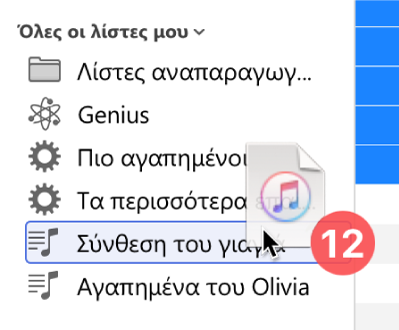
Κάντε δεξί κλικ σε ένα στοιχείο, επιλέξτε «Προσθήκη σε λίστα αναπαραγωγής» και μετά επιλέξτε μια λίστα αναπαραγωγής.
Συμβουλή: Για να προσθέσετε τραγούδια σε μια λίστα αναπαραγωγής χωρίς να τα προσθέτετε στη βιβλιοθήκη σας, επιλέξτε «Επεξεργασία» > «Προτιμήσεις», κάντε κλικ στα «Γενικά» και μετά αποεπιλέξτε την «Προσθήκη τραγουδιών στη βιβλιοθήκη κατά την προσθήκη σε λίστες αναπαραγωγής».
Δημιουργία λίστας αναπαραγωγής με στοιχεία
Μεταβείτε στην εφαρμογή iTunes
 στο PC σας.
στο PC σας.Επιλέξτε οποιοδήποτε στοιχείο από το αναδυόμενο μενού πάνω αριστερά και μετά κάντε κλικ σε οποιαδήποτε επιλογή για να δείτε τα στοιχεία που μπορείτε να προσθέσετε στη λίστα αναπαραγωγής σας.
Αν δεν εμφανίζεται η Μουσική, οι Ταινίες ή οι Τηλεοπτικές εκπομπές στο αναδυόμενο μενού, πρέπει να χρησιμοποιήσετε την εφαρμογή Apple Music
 ή την εφαρμογή Apple TV
ή την εφαρμογή Apple TV  που εγκαταστήσατε στη συσκευή σας. Για περισσότερες λεπτομέρειες, ανατρέξτε στον Οδηγό χρήσης του Apple Music για Windows ή στον Οδηγό χρήσης του Apple TV για Windows.
που εγκαταστήσατε στη συσκευή σας. Για περισσότερες λεπτομέρειες, ανατρέξτε στον Οδηγό χρήσης του Apple Music για Windows ή στον Οδηγό χρήσης του Apple TV για Windows.Κάντε δεξί κλικ σε ένα στοιχείο ή σε πολλά στοιχεία και μετά επιλέξτε «Προσθήκη σε λίστα αναπαραγωγής» > «Νέα λίστα αναπαραγωγής».
Η νέα λίστα αναπαραγωγής εμφανίζεται στην πλαϊνή στήλη κάτω από τις «Λίστες μουσικής» (ή «Όλες οι λίστες»).
Επεξεργασία λίστας αναπαραγωγής
Μεταβείτε στην εφαρμογή iTunes
 στο PC σας.
στο PC σας.Επιλέξτε μια λίστα αναπαραγωγής στην πλαϊνή στήλη και μετά κάντε ένα από τα εξής:
Μετονομασία της λίστας αναπαραγωγής: Επιλέξτε το όνομα της λίστας αναπαραγωγής στο πάνω μέρος του παραθύρου και μετά εισαγάγετε το νέο όνομα.
Αλλαγή της σειράς των στοιχείων: Επιλέξτε «Προβολή» > «Ταξινόμηση κατά». Όταν επιλέγετε «Προβολή» > «Ταξινόμηση κατά» > «Σειρά λίστας αναπαραγωγής», μπορείτε να σύρετε τα στοιχεία για να τα αναδιατάξετε.
Κατάργηση στοιχείου: Επιλέξτε το στοιχείο και πατήστε το πλήκτρο Delete.
Αν το διαγραμμένο στοιχείο βρίσκεται ήδη στη βιβλιοθήκη σας, η αφαίρεσή του από μια λίστα αναπαραγωγής δεν το αφαιρεί από τη βιβλιοθήκη σας ή από τη συσκευή αποθηκευτικού χώρου.
Διαγραφή λίστας αναπαραγωγής
Αν διαγράψετε μια λίστα αναπαραγωγής, τα στοιχεία στη λίστα αναπαραγωγής παραμένουν στη βιβλιοθήκη σας και στον υπολογιστή σας.
Μεταβείτε στην εφαρμογή iTunes
 στο PC σας.
στο PC σας.Κάντε ένα από τα ακόλουθα:
Επιλέξτε μια λίστα αναπαραγωγής στην πλαϊνή στήλη και μετά πατήστε το πλήκτρο Delete.
Κάντε δεξί κλικ σε μια λίστα αναπαραγωγής στην πλαϊνή στήλη και μετά επιλέξτε «Διαγραφή από τη Βιβλιοθήκη».
Κάντε κλικ στη «Διαγραφή» για να επιβεβαιώσετε.
Εκτός από τις λίστες αναπαραγωγής που δημιουργείτε εσείς, υπάρχουν λίστες αναπαραγωγής που δημιουργούνται από συντελεστές του Apple Music. Δείτε την ενότητα Προσθήκη και λήψη μουσικής.
